Cara mencadangkan profil browser Brave

Panduan lengkap untuk mencadangkan dan memulihkan profil pengguna di browser Brave dengan langkah-langkah yang jelas dan aman.
Pernah ingin mengejar ketinggalan dengan RSS feed favorit Anda di klien email Evolution? Berkat plugin pembaca RSS Evolution, Anda bisa! Itu menambahkan fungsionalitas RSS yang dapat Anda gunakan untuk mengejar item umpan RSS favorit Anda. Berikut cara mengaturnya.

Plugin pembaca RSS Evolution membutuhkan klien email Evolution untuk berfungsi. Untuk alasan ini, kita harus membahas cara menginstal klien email Evolution di komputer Anda.
Evolution tersedia untuk sebagian besar sistem operasi Linux. Untuk memulai instalasi klien email Evolution di PC Linux Anda, buka jendela terminal. Anda dapat membuka jendela terminal dengan menekan Ctrl + Alt + T pada keyboard. Atau, buka menu aplikasi dan cari "terminal".
Setelah jendela terminal terbuka, ikuti petunjuk penginstalan baris perintah yang diuraikan di bawah ini yang sesuai dengan sistem operasi Linux yang Anda gunakan saat ini.
Di Ubuntu, aplikasi Evolution dapat dengan mudah diinstal dengan menggunakan perintah Apt di bawah ini.
sudo apt install evolusi
Jika Anda menggunakan Debian , Anda dapat mengatur Evolution di sistem Anda dengan menggunakan perintah Apt-get di bawah ini.
sudo apt-get install evolusi
Di Arch Linux , klien email Evolution dapat diinstal melalui perintah Pacman .
sudo pacman -S evolusi
Jika Anda menggunakan Fedora Linux , perintah dnf dapat digunakan untuk menginstal aplikasi Evolution.
sudo dnf instal evolusi
Untuk mengaktifkan dan menjalankan Evolution di OpenSUSE, gunakan perintah Zypper berikut .
Sudo zypper menginstal evolusi
Klien email Evolution sekarang telah diinstal. Namun, menginstal klien email saja tidak cukup, karena plugin Evolution RSS tidak menyertainya. Agar plugin Evolution RSS berfungsi, Anda harus mengatur plugin secara manual.
Untuk mengatur plugin Evolution RSS di PC Linux Anda, buka jendela terminal di desktop Linux. Anda dapat meluncurkan jendela terminal di desktop Linux dengan menekan Ctrl + Alt + T pada keyboard. Atau, cari "terminal" di menu aplikasi untuk membukanya seperti itu.
Setelah jendela terminal terbuka dan siap digunakan, ikuti petunjuk penginstalan di bawah ini yang sesuai dengan OS Linux Anda untuk menyiapkan plugin Evolution RSS di komputer Anda.
Di Ubuntu, plugin Evolution RSS tersedia untuk diinstal pada setiap versi Ubuntu mulai dari 16.04, hingga 20.10. Untuk menginstal plugin, gunakan perintah apt install di bawah ini.
sudo apt install evolution-rss
Di Debian Linux, dari Debian 9 hingga Debian 10, 11, dan Sid, Anda bisa mendapatkan plugin Evolution RSS yang berfungsi dari repositori perangkat lunak "Utama". Untuk menginstalnya, gunakan perintah Apt-get di bawah ini.
sudo apt-get install evolution-rss
Di Arch Linux, Anda dapat mengaktifkan dan menjalankan plugin Evolution RSS di sistem Anda melalui repositori perangkat lunak “Komunitas”. Untuk memulai penginstalan, pastikan Anda telah mengaktifkan "Komunitas". Setelah itu, gunakan perintah Pacman .
sudo pacman -S evolusi-rss
Pada Fedora 32, 33, dan Fedora Rawhide, plugin Evolution RSS tersedia untuk diinstal. Untuk mengaturnya di komputer Anda, gunakan perintah Dnf berikut di bawah ini.
sudo dnf install evolution-rss
Di OpenSUSE, repositori perangkat lunak resmi tidak mendukung plugin Evolution RSS. Namun, dimungkinkan untuk menginstal plugin melalui repositori pihak ketiga. Untuk membuatnya berfungsi, buka OpenSUSE Build Service , pilih distribusi Anda dan instal.
Untuk menggunakan plugin Evolution RSS, mulai klien email Evolution. Setelah terbuka, gunakan wizard startup untuk mengonfigurasi akun email Anda jika Anda belum melakukannya. Anda harus menyiapkan akun email Anda di Evolution untuk menggunakan plugin ini.
Setelah akun email Anda dikonfigurasi di aplikasi email Evolution, temukan menu "Edit" dan klik dengan mouse. Setelah memilih tombol "Edit" dengan mouse, cari opsi "Preferensi", dan klik dengan mouse.
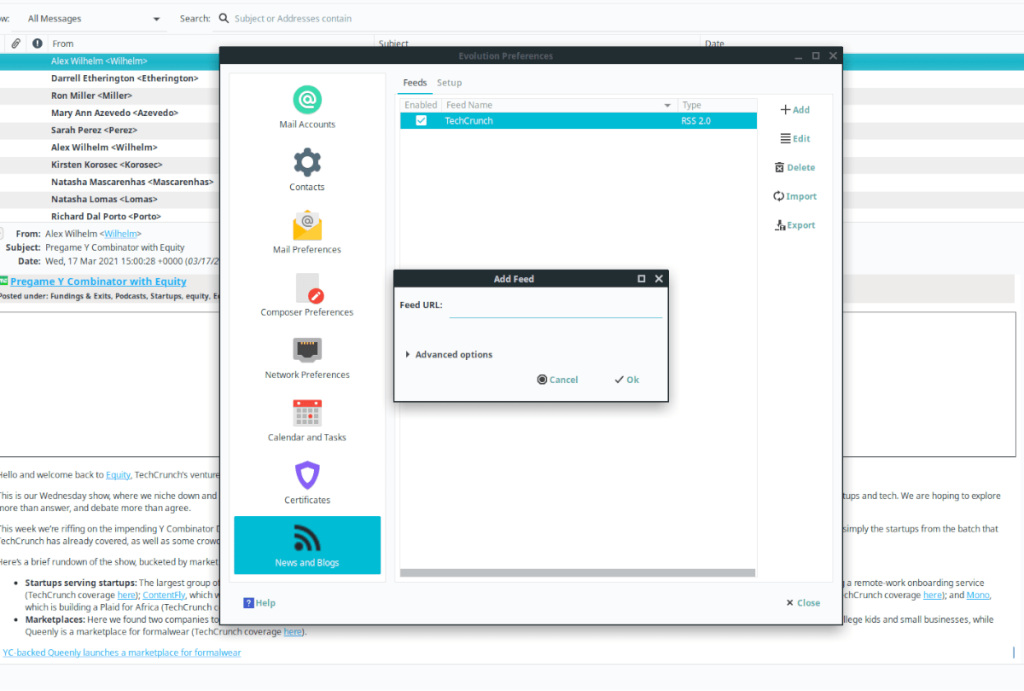
Di dalam jendela "Preferensi", ada beberapa opsi untuk dipilih. Lihat ke bagian paling bawah untuk "Berita dan Blog" dan pilih dengan mouse. “Berita dan Blog” adalah area konfigurasi RSS Evolution.
Di "Berita dan Blog," temukan tombol "Tambah" dan klik untuk menambahkan umpan baru. Ulangi proses ini hingga semua umpan ditambahkan ke aplikasi email Evolution.

Ketika Anda telah menambahkan semua umpan RSS ke Evolution, Anda akan mulai melihat item RSS muncul di bagian “Berita dan Blog” pada bilah sisi di Evolution. Untuk membaca item RSS apa pun, klik “Berita dan Blog”, diikuti dengan umpan.
Panduan lengkap untuk mencadangkan dan memulihkan profil pengguna di browser Brave dengan langkah-langkah yang jelas dan aman.
Pelajari cara menginstal Linux Lite, sistem operasi berbasis Ubuntu yang ringan dengan antarmuka XFCE4.
Jika Anda menggunakan banyak PPA di PC Ubuntu dan baru saja meningkatkan ke Ubuntu 20.04, Anda mungkin memperhatikan bahwa beberapa PPA Anda tidak berfungsi, karena
Baru mengenal Linux dan ingin menambahkan musik Anda ke Rhythmbox tetapi tidak yakin bagaimana melakukannya? Kami dapat membantu! Ikuti panduan ini saat kami membahas cara mengatur
Apakah Anda perlu mengakses PC atau Server Ubuntu jarak jauh dari PC Microsoft Windows Anda? Tidak yakin tentang bagaimana melakukannya? Ikuti bersama dengan panduan ini saat kami tunjukkan kepada Anda
Apakah Anda menggunakan browser web Vivaldi sebagai driver harian Anda di Linux? Apakah Anda mencoba mencari cara untuk mencadangkan pengaturan browser Anda untuk penyimpanan yang aman? Kami
Cara Mengunduh Podcast Dari Terminal Linux Dengan Podfox
Cara Menemukan File Duplikat Dan Membersihkannya Di Linux Dengan FSlint
Apakah Anda membutuhkan klien podcast yang bagus dan elegan untuk desktop Linux Anda? Jika demikian, Anda perlu mencoba CPod. Ini adalah aplikasi kecil yang ramah yang membuat mendengarkan
TuxGuitar adalah alat pembuat musik open-source. Dengan itu, pengguna dapat membuat dan mengedit tabulasi gitar mereka sendiri. Dalam panduan ini, kita akan membahas bagaimana caranya








